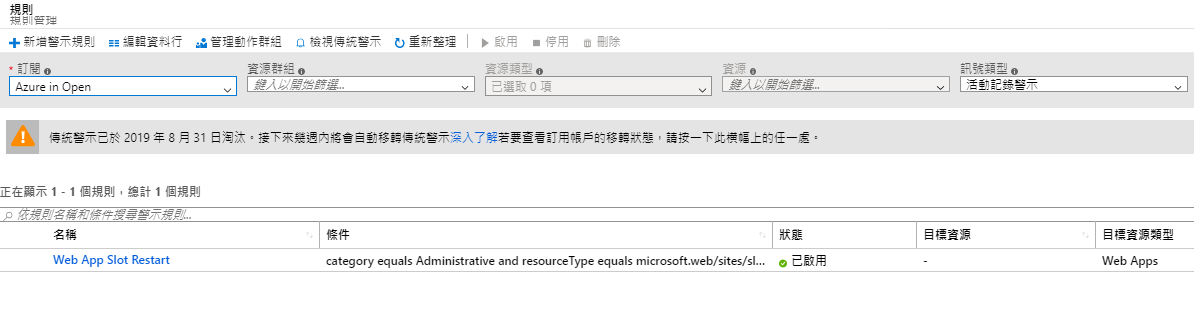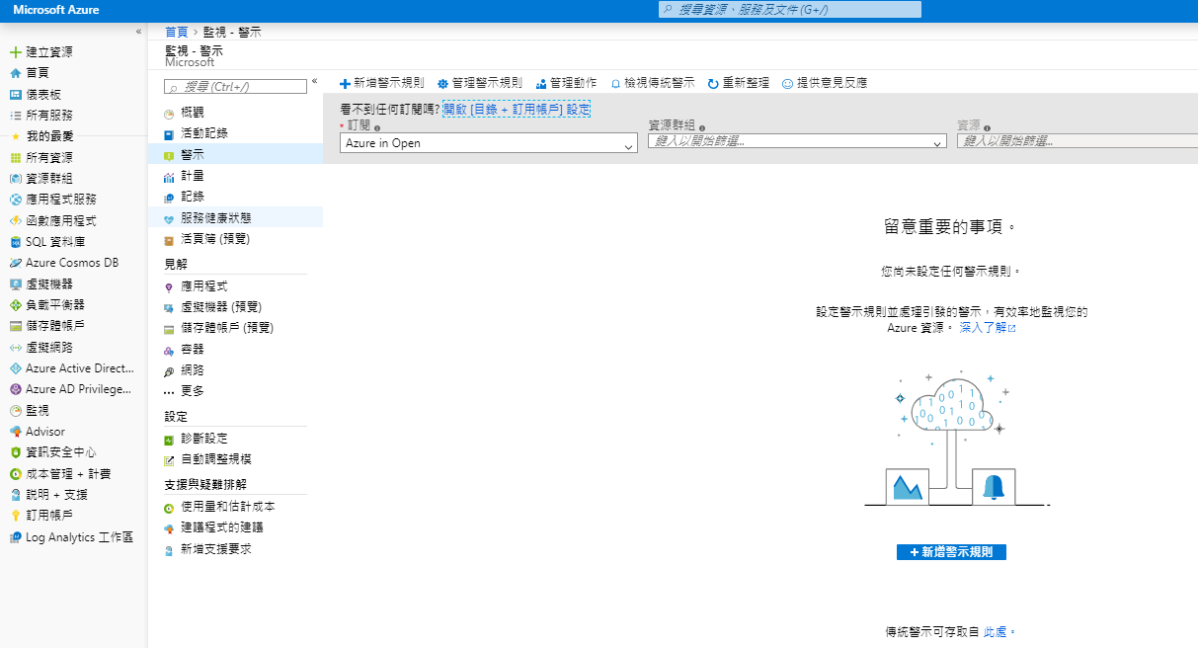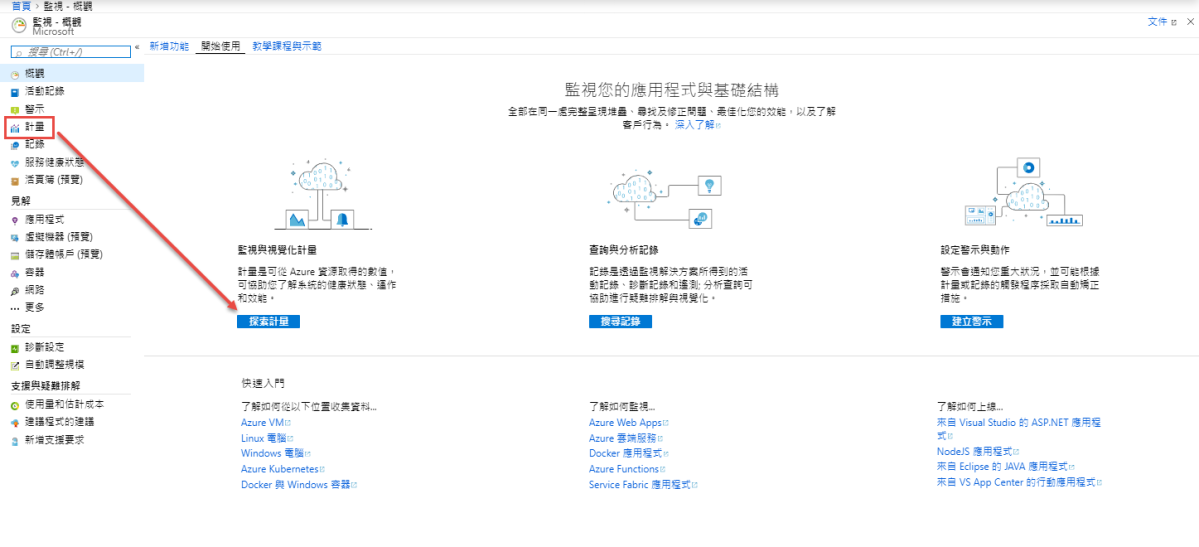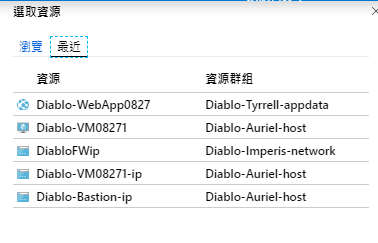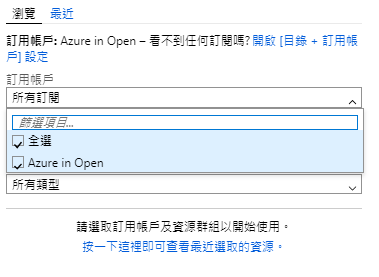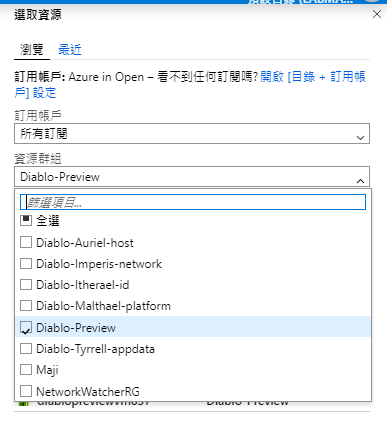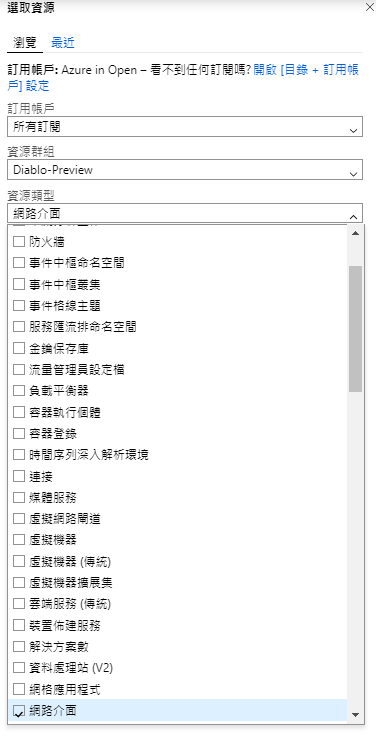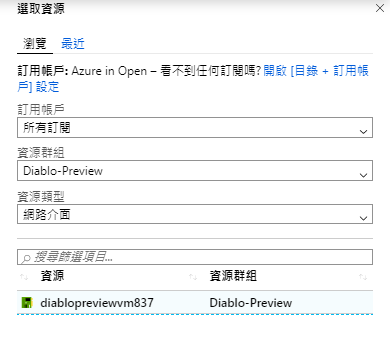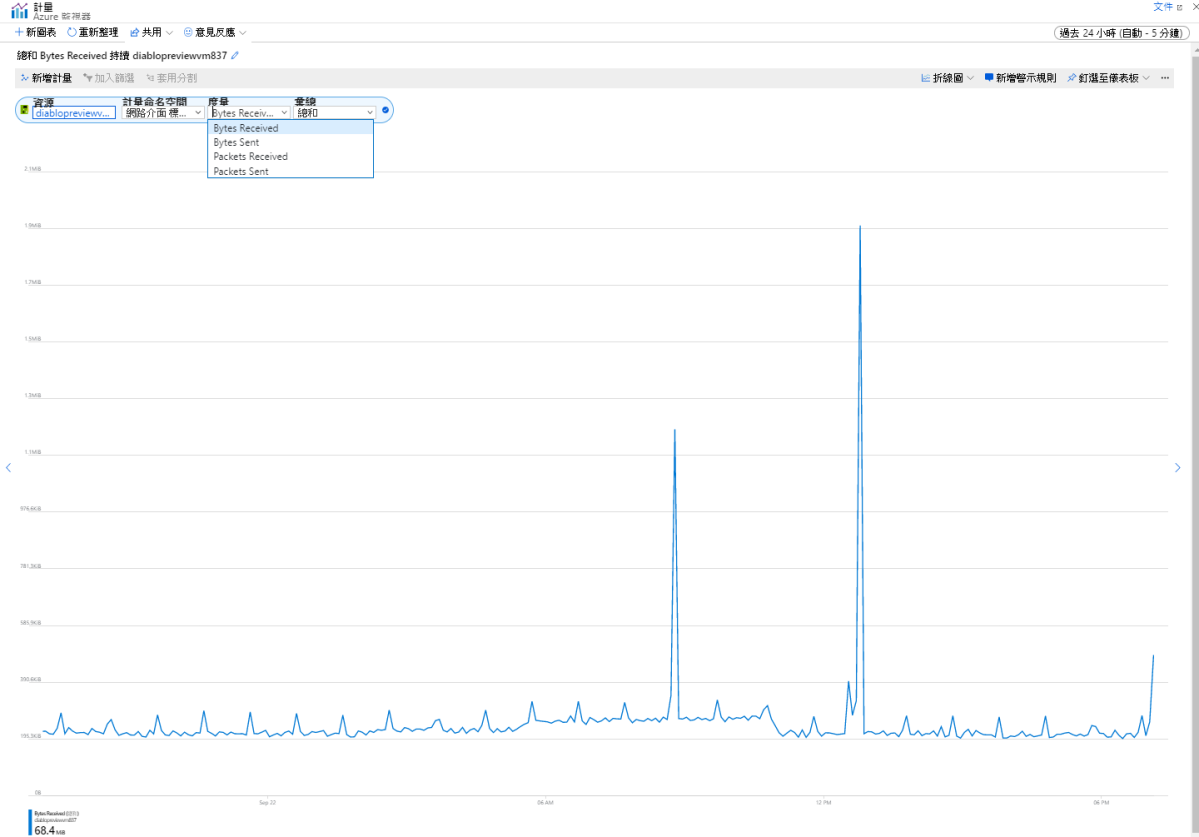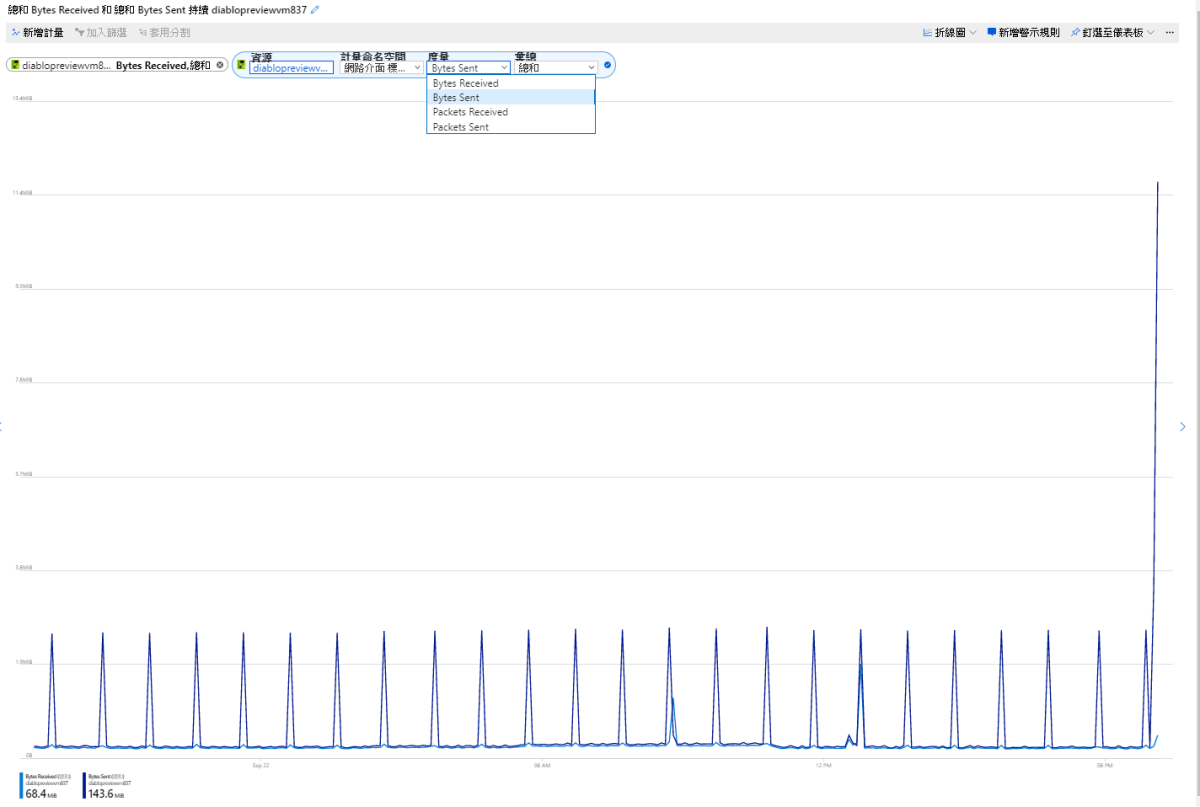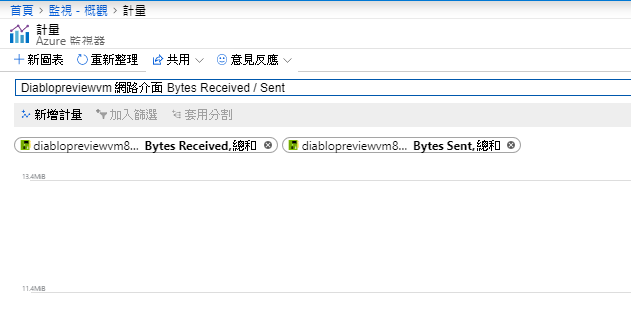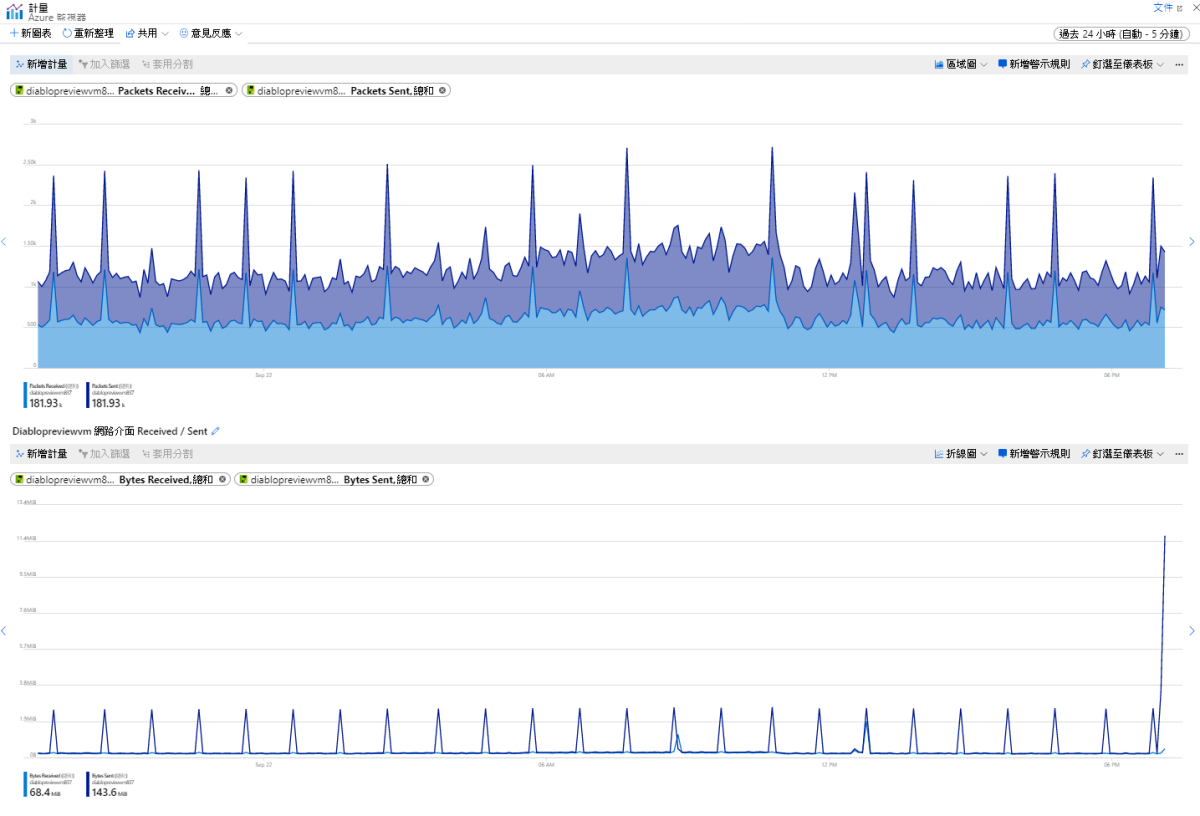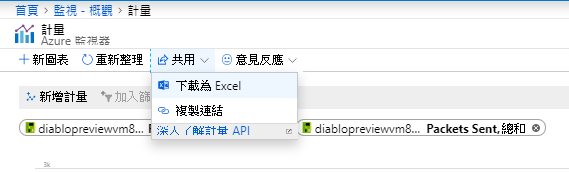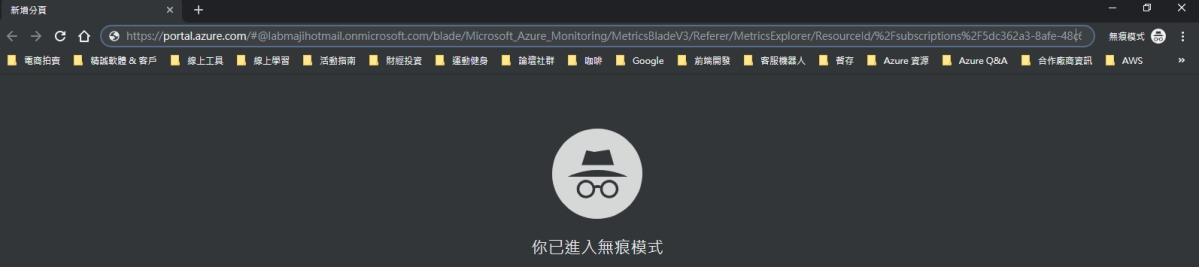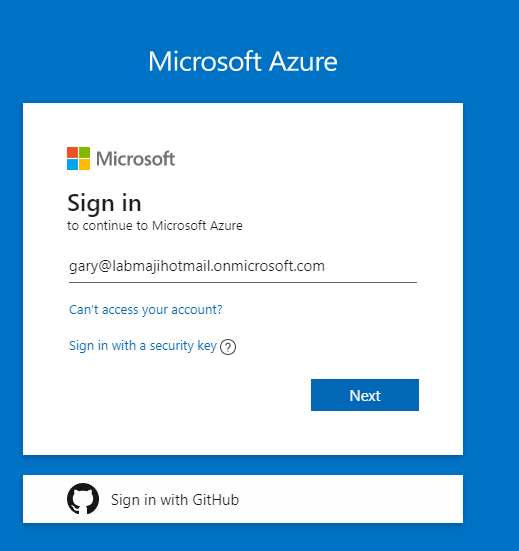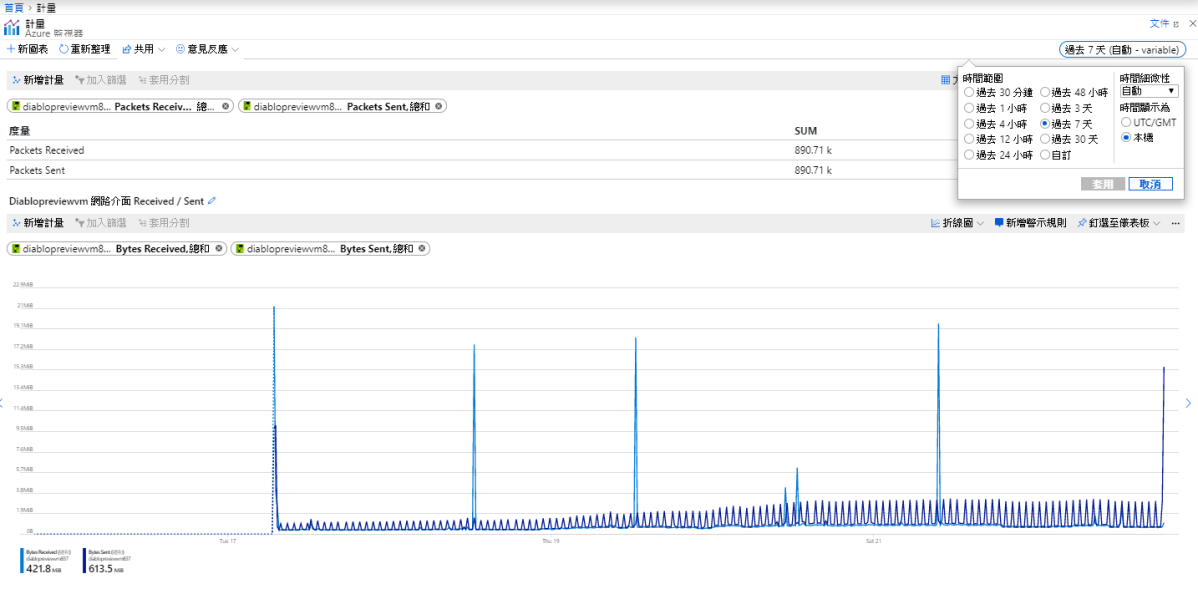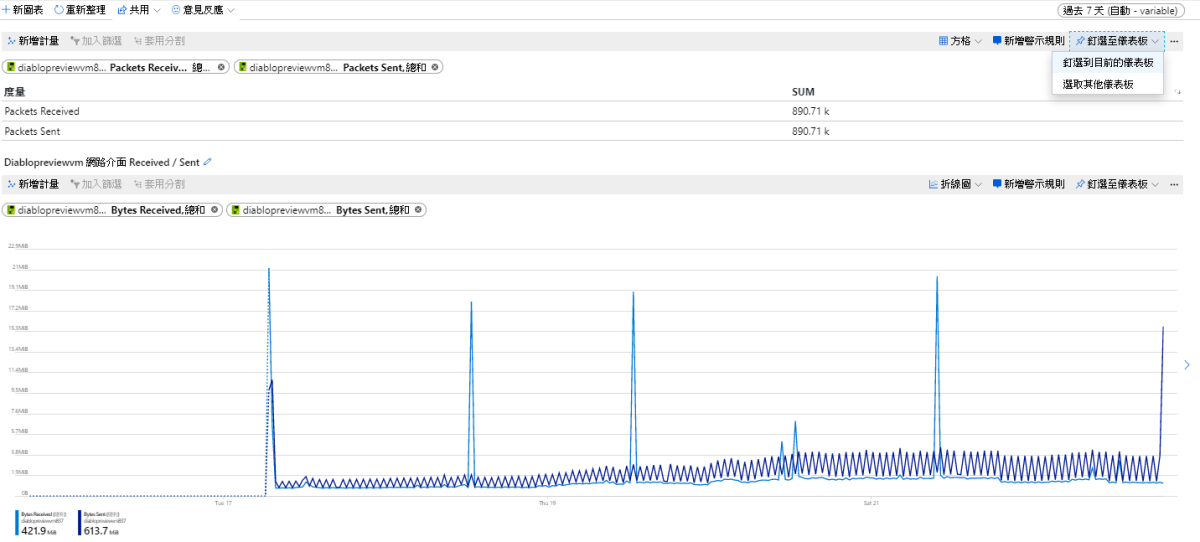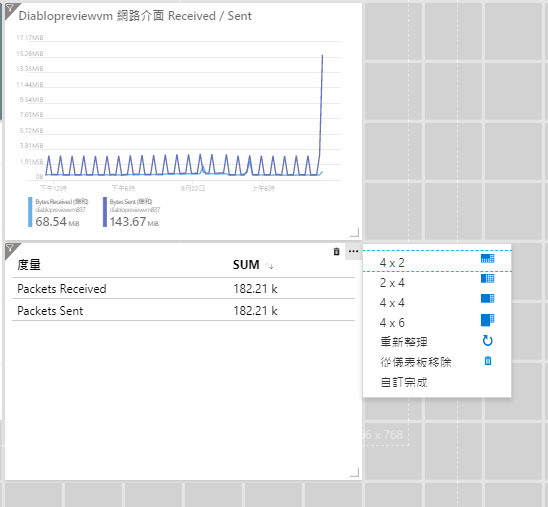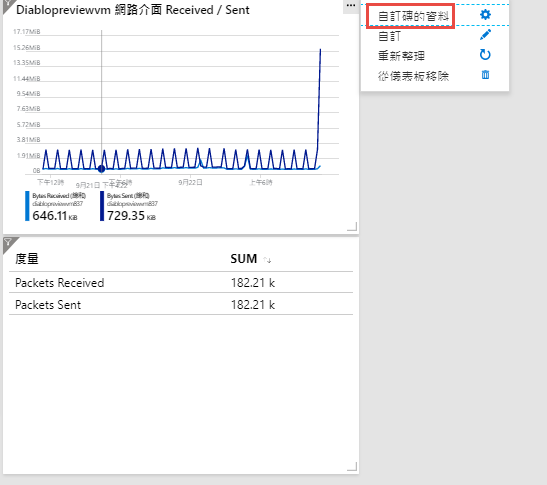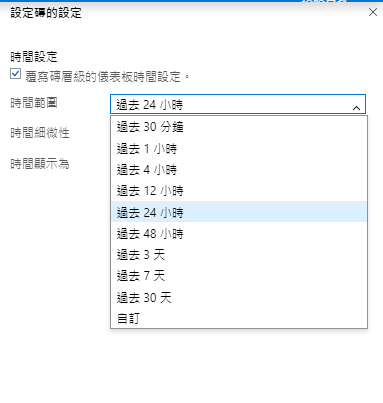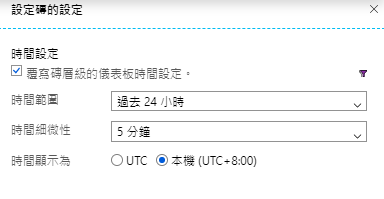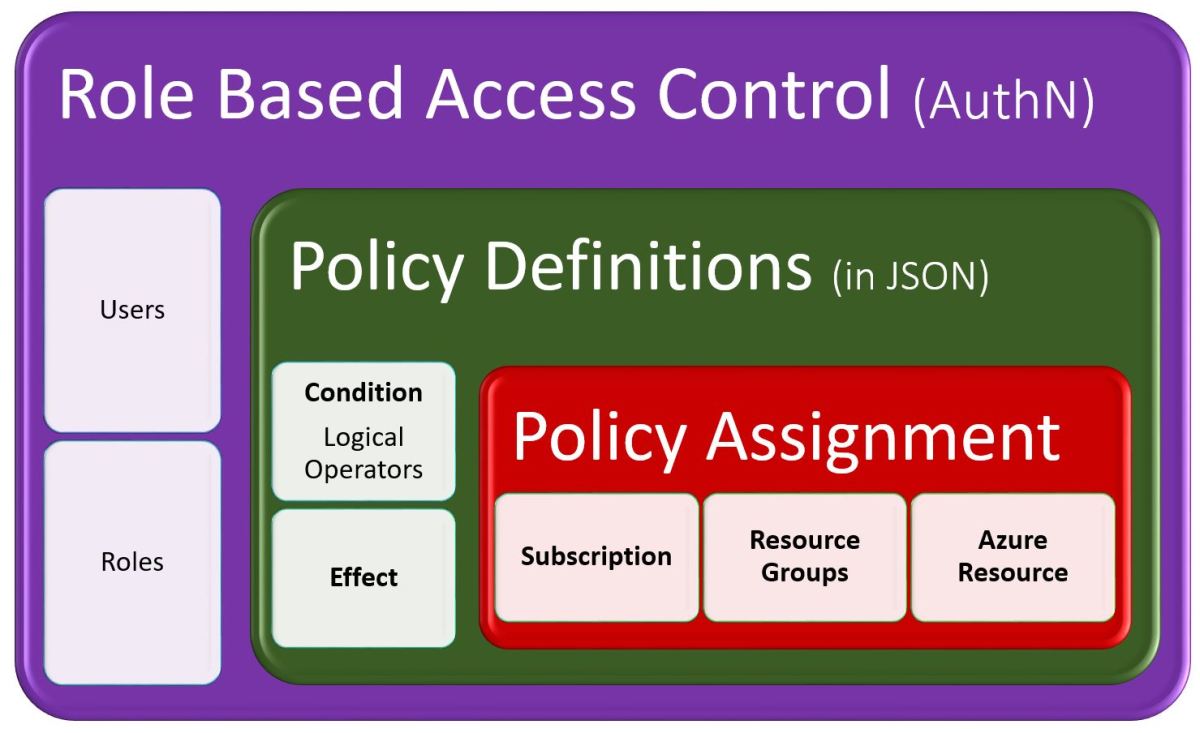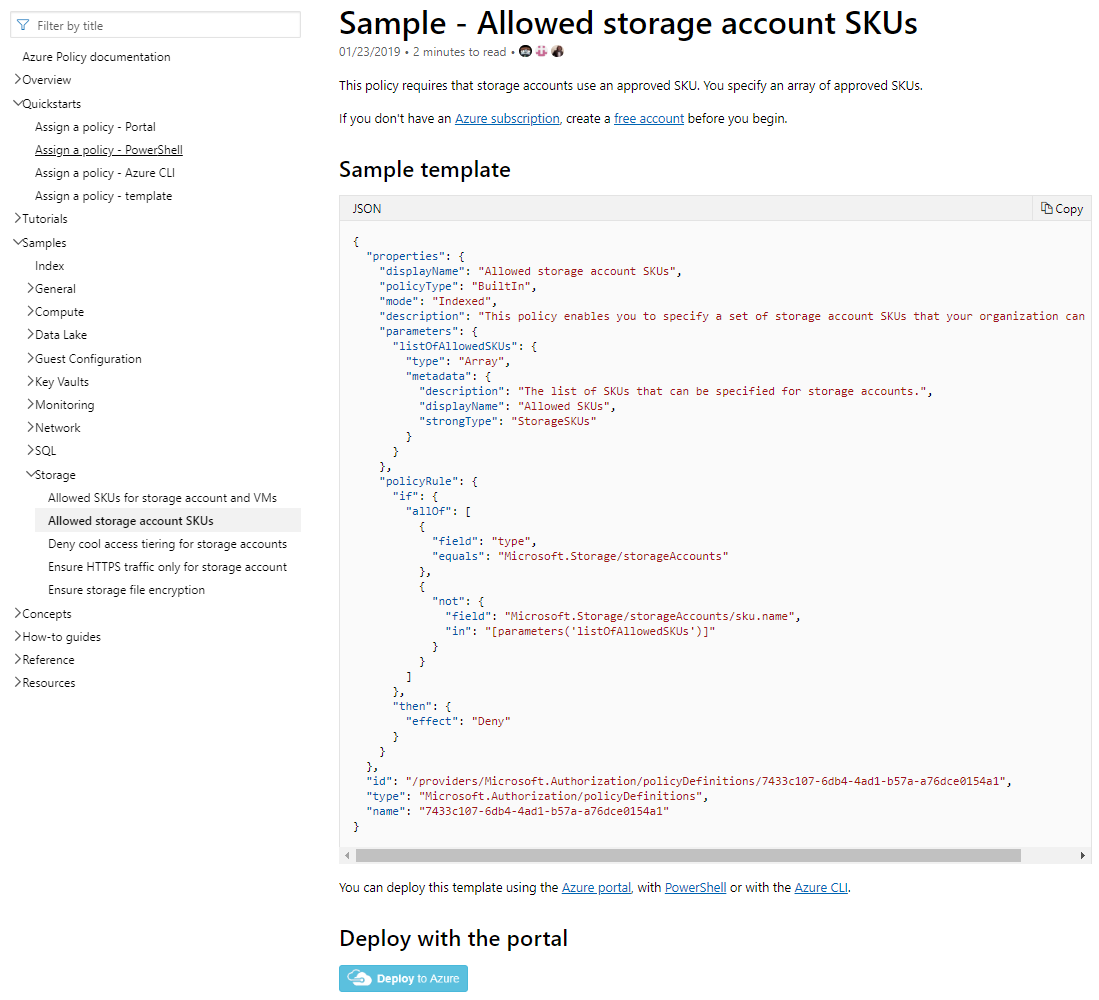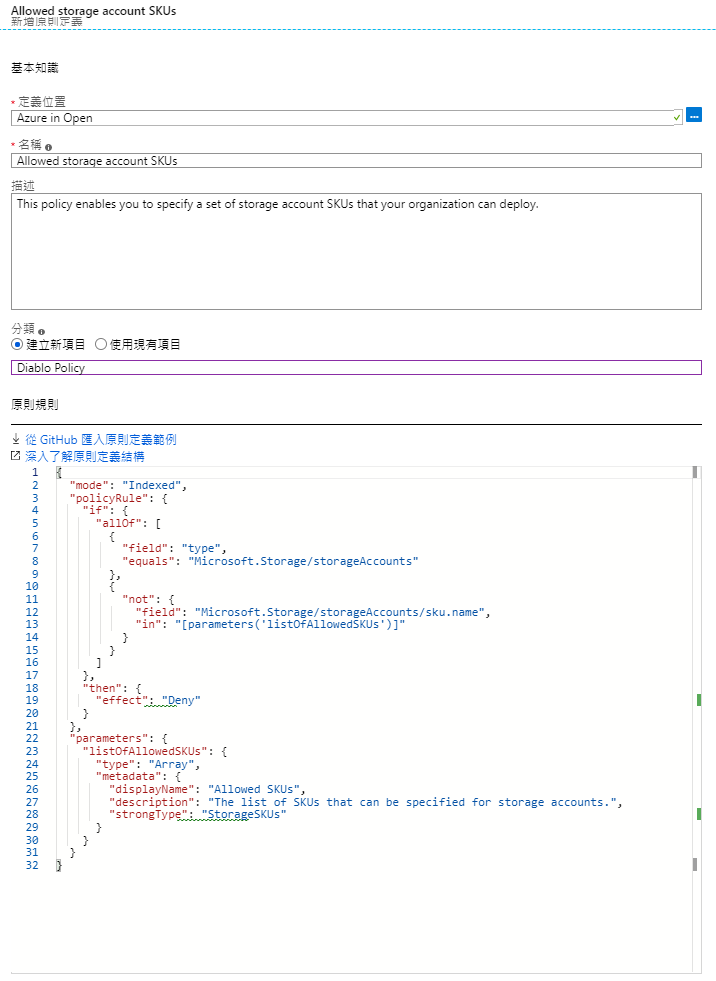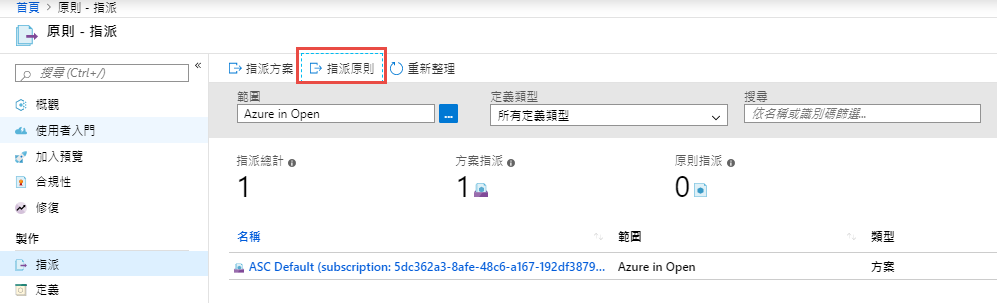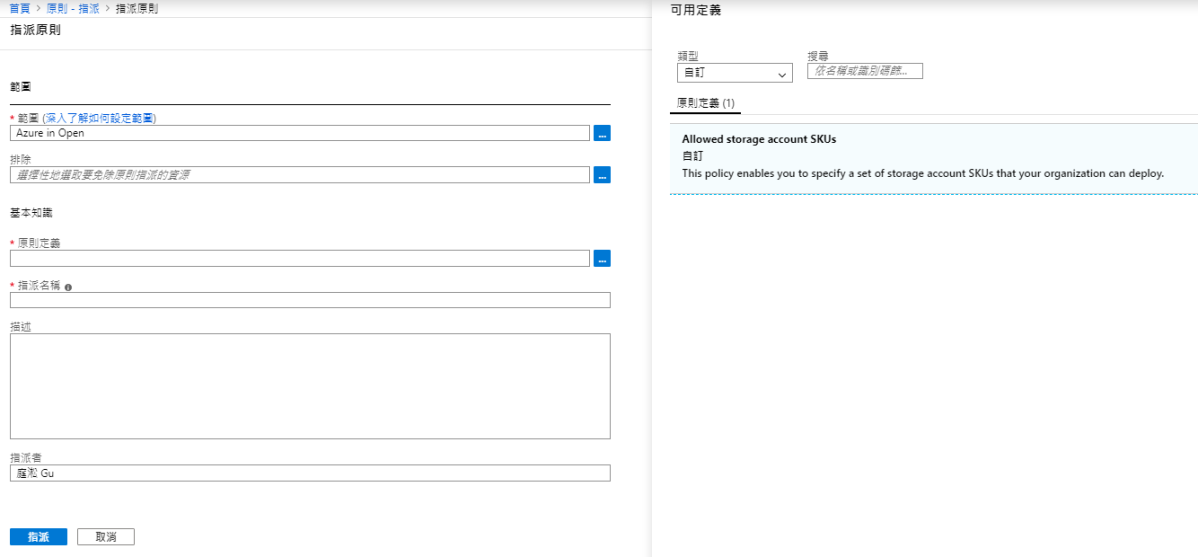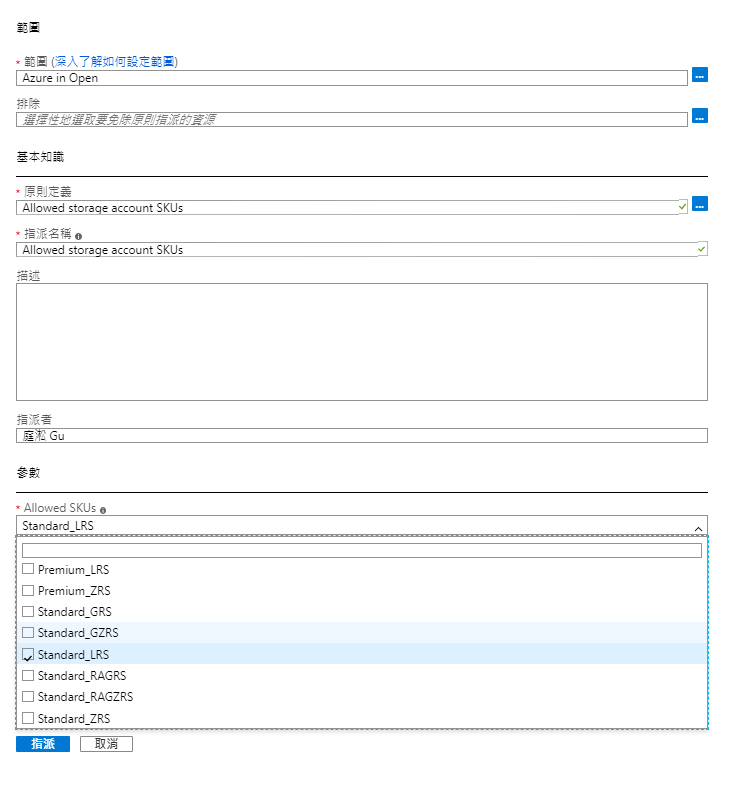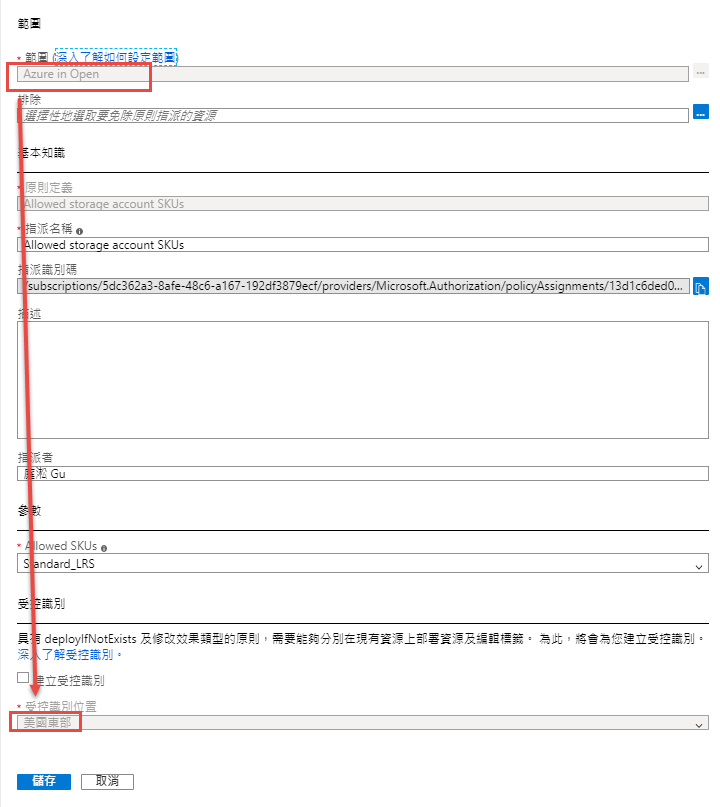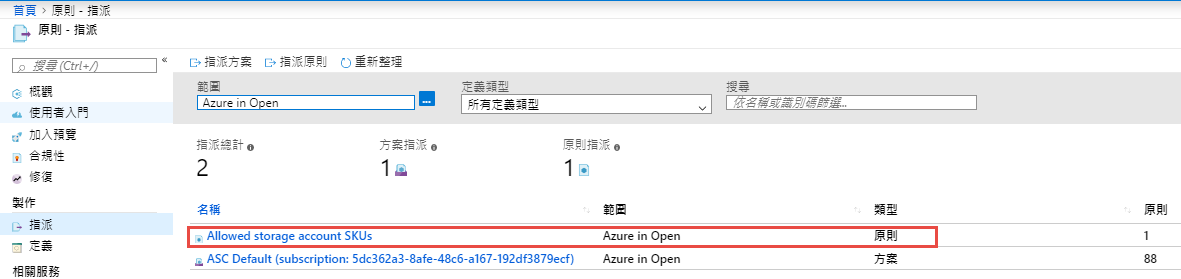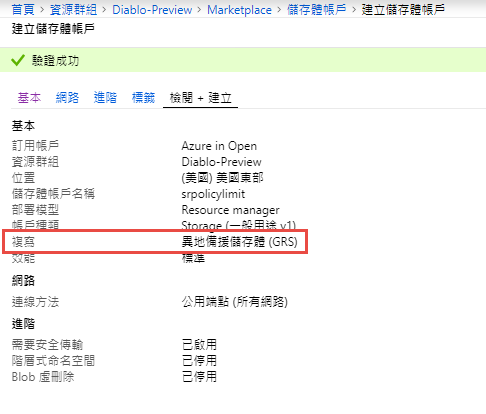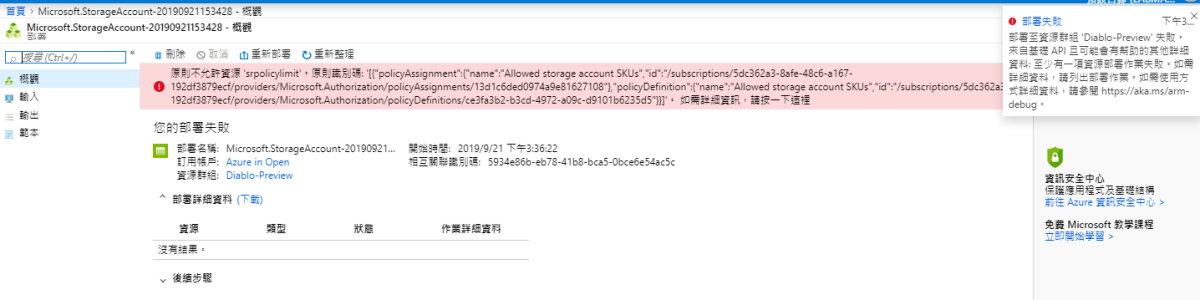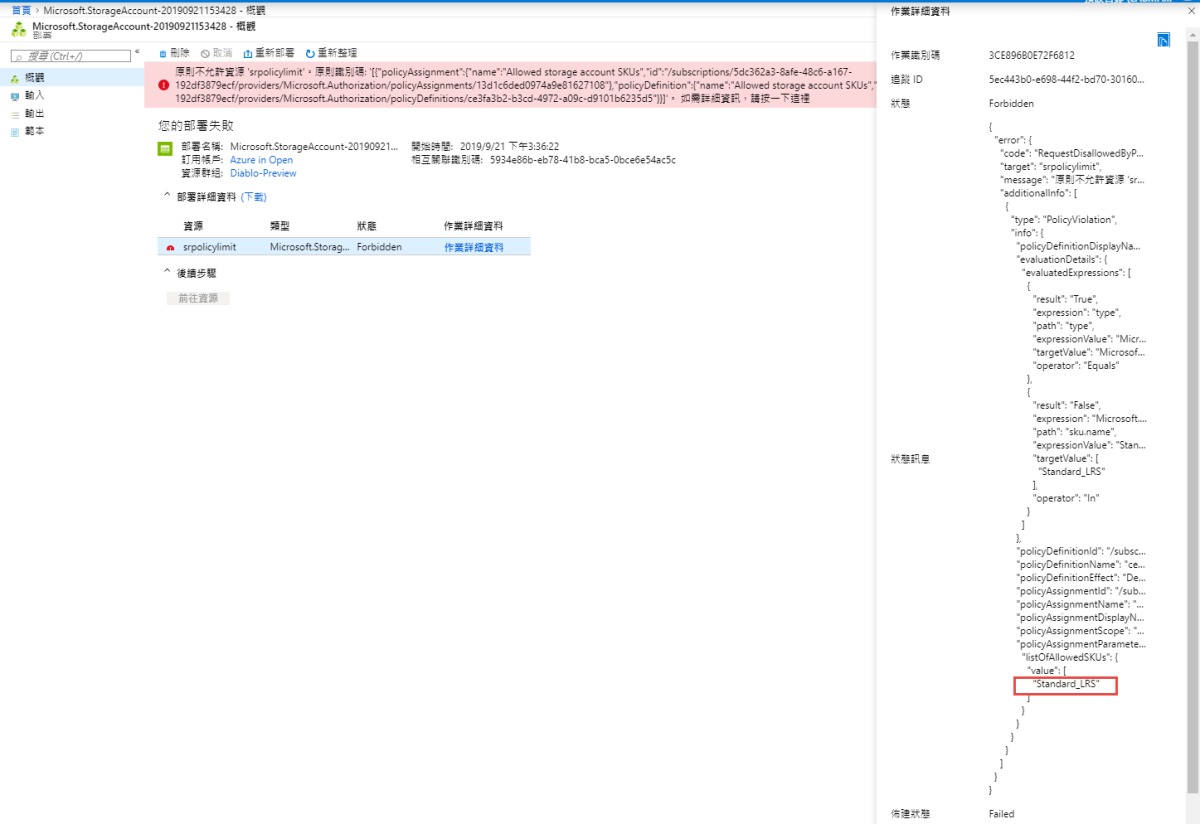前言
https://ithelp.ithome.com.tw/articles/10214085
成本評估
Azure Alert 依下列定價面向計費:
警示規則的費用會根據其監視的訊號類型與數目而定。訊號可為資源計數、記錄或活動記錄。監視多個訊號的警示規則成本,是監視每個訊號和所有已啟用功能的成本總計。
| 警示訊號 | 包含免費單位 | 價格 |
|---|---|---|
| 計量 | 每月 10 監視的計量時間序列 | 每月每個監視的計量時間序列 NT$3.006 |
| 記錄 | 無 | 15 分鐘 (含) 以上的間隔:每月每個監視的記錄 NT$15.028 10 分鐘的間隔:每月每個監視的記錄 NT$30.055 5 分鐘的間隔:每月每個監視的記錄 NT$45.082 |
| 活動記錄 | 無限制 | 免費 |
| 動態閾值 | 無 | NT$3.006 /每月/每個動態閾值 |
- 每個訂用帳戶的設定限制為 100 個計量時間序列警示、100 個活動記錄警示,以及 10 個動作群組。若要提高限制,請連絡 Azure 支援服務。
- 活動記錄免費供應 90 天。如需於 90 天後保留活動記錄資料,可將活動記錄資料路由至儲存體帳戶或事件中樞。將分別對儲存體及事件中樞收取對應的費用。提取活動記錄資料的 API 呼叫不會產生費用。
- Azure 資訊安全中心 (ASC) 附帶提供的警示目前並不收費。
- 為健全準則建立的警示並不收費。
動態警示會就動態閾值功能與基礎計量警示收費。
範例如下:
- 為 10 部 VM 監視 CPU 使用率與 RAM 使用量 (即 2 計量時間序列),且啟用動態閾值的警示規則價格,以下列公式計算:
- 警示規則價格 + 動態閾值價格。
- (10 部 VM * 每部 VM 2 個計量時間序列 – 10 個免費單位) * 每月每個計量時間序列警示規則 NT$3.006 + [(10 部 VM * 每部 VM 2 個計量時間序列) * 每月每個動態閾值 NT$3.006] = 每月 NT$90.163。
- 每 15 分鐘查詢 1 個 Log Analytics 工作區是否有 404 錯誤的警示規則價格,以下列公式計算:
- 1 個工作區 * 每個記錄警示查詢 1 * 每月每個記錄警示規則 NT$15.028 = 每月 NT$15.028。
通知觸發
| 功能 | 包含免費單位 | 價格 |
|---|---|---|
| ITSM 連接器建立或更新事件12 | 每月 1,000個事件 | NT$150.271/1,000 事件 |
| 電子郵件 | 每月 1,000 封電子郵件 | NT$60.109/100,000 封電子郵件 |
| 推播通知 (對 Azure 行動應用程式) | 每月 1,000 則通知 | NT$60.109/100,000 則通知 |
| 安全的 Webhook | 1 個安全的 Webhook | NT$180.326/1,000,000 個安全的 Webhook |
| Webhook | 每月 100,000 個 Webhook | NT$18.033/1,000,000 個 Webhook |
Azure Alert Q&A
上述定價是否適用活動記錄、服務健康狀態與資源健康狀態警示規則?
- 可繼續免費使用活動記錄、服務健康狀態與資源健康狀態警示規則。
警示通知 (透過 Azure 動作群組) 的費用是否包含在警示規則的費用內?
- 警示通知會根據使用的通知類型個別收費。
如果還是傳統警示平台上的既有客戶,是否適用上述的警示規則定價?
- 上列定價適用新的警示平台。若你將現有警示規則從傳統警示平台移轉到新平台,則上述定價一律適用。
服務架構
警示規則需要備觸發而有進一步您設置所採取的動作。規則可以是啟用或停用狀態。而警示只有在啟用狀態才會觸發。
以下說明警示規則的關鍵屬性
1.目標資源 – 定義可用於警示任何 Azure 範圍資源。標的如:VM、Storage、VMSS(自動擴展)、WebApps、SQL等資源。均可指定多個資源作為警示規則的目標。
2.信號 – 由目標資源做觸發,可以是以下類型如:計量、活動記錄、Application Insights。
3.準則 – 用於目標資源信號邏輯間的組合。
- CPU >= 70%
- MEM >= 75%
- 主機回應時間 >= 1sec
4.嚴重性 – 符合警示規則中指定準則之後的警示嚴重性。 嚴重性的範圍可從 0 到 4。
- Sev 0 = Critical(重大)
- Sev 1 = Error(錯誤)
- Sev 2 = Warning(警告)
- Sev 3 = Informational(資訊)
- Sev 4 = Verbose(詳細資訊)
5.動作 – 觸發警示時採取執行的動作群組。
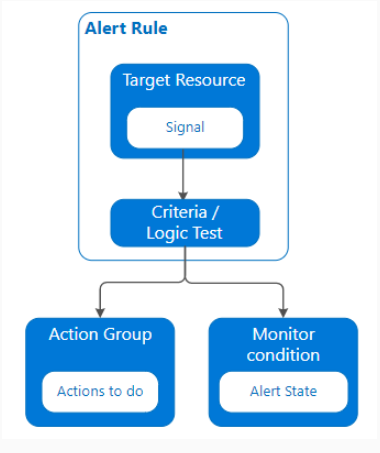
簡易實測環境
圖1. 找到警示服務
圖2. 先建立新的警示規則
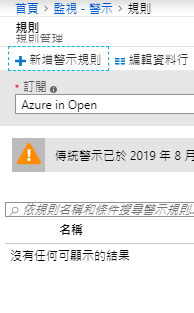
圖3. 選擇你要警示的資源類型
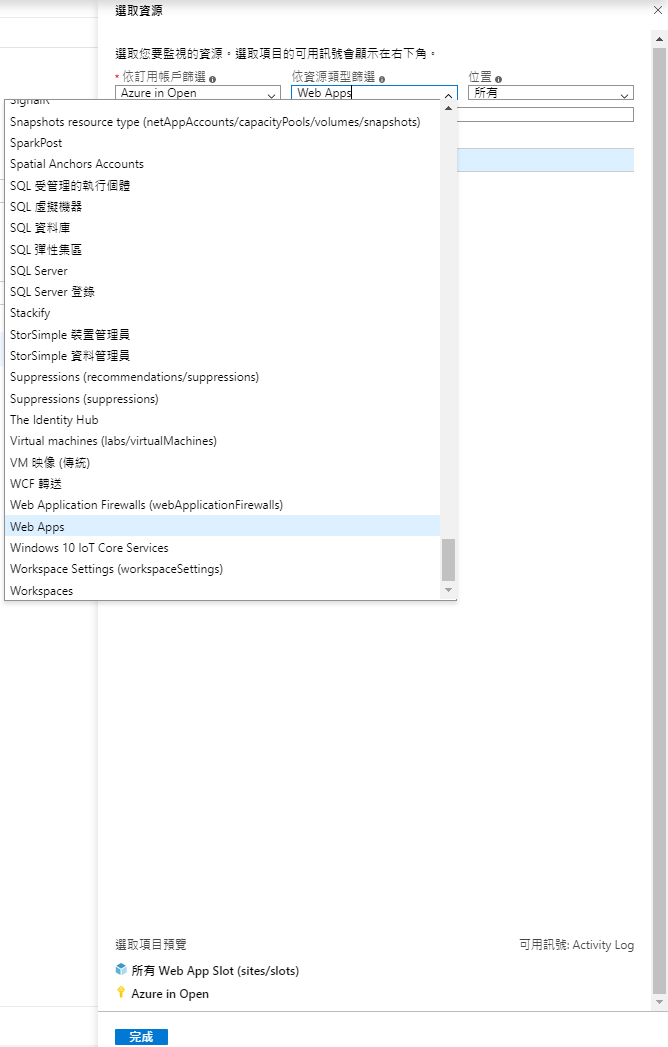
圖4. 選擇WebApp 重新開機為觸發條件
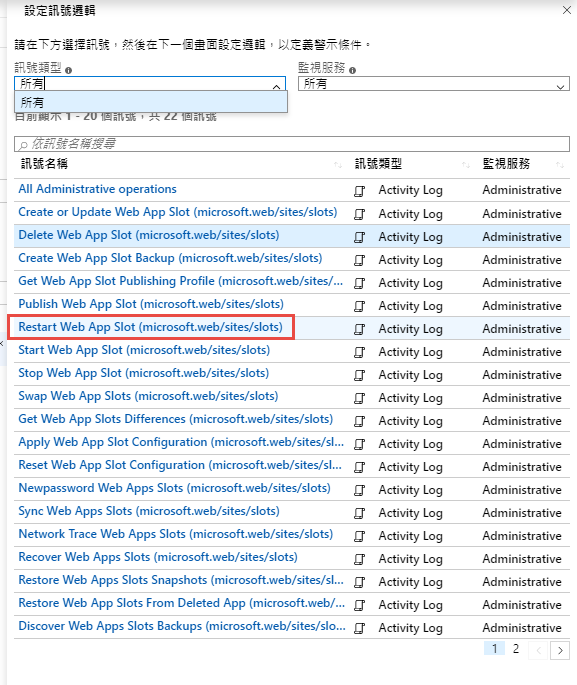
圖5. 可以選擇圖表最近的時段區間,包含警示的邏輯
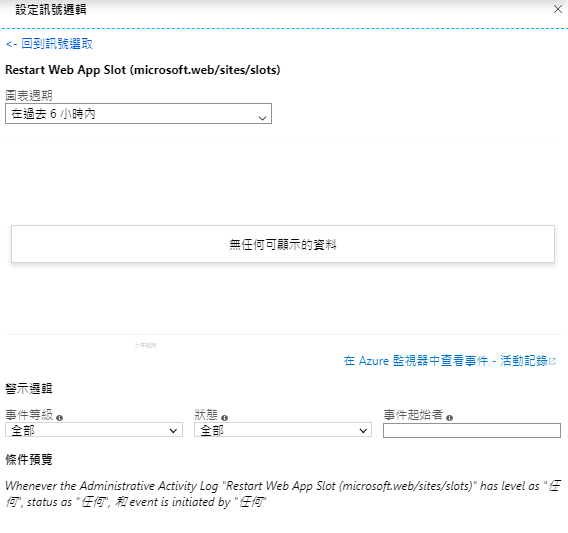
圖6. 已確定規則條件完成
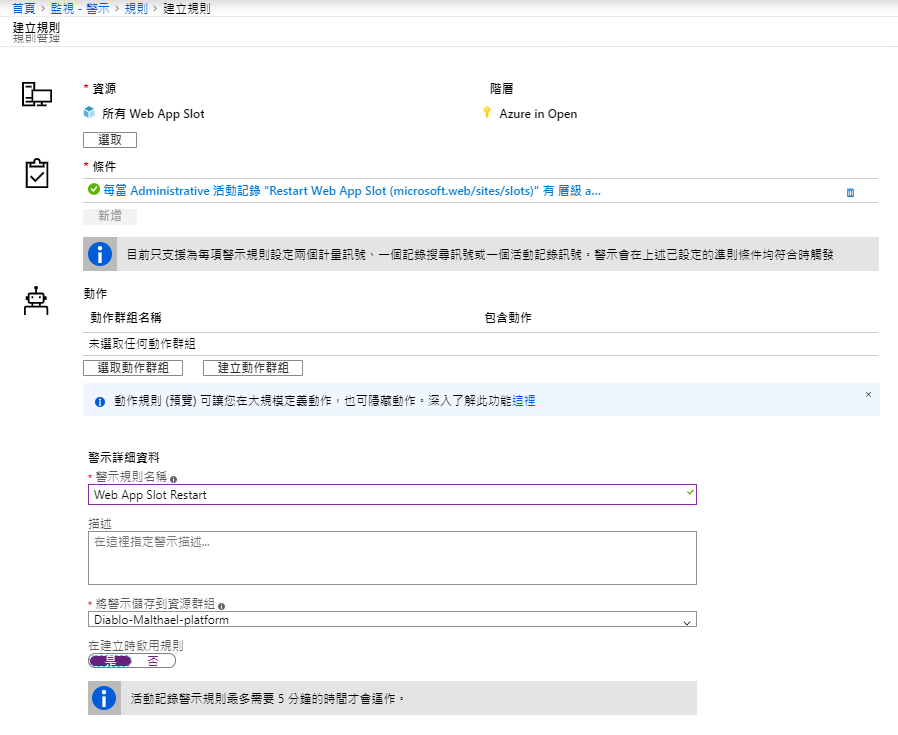
圖7. 條件規則為啟用中
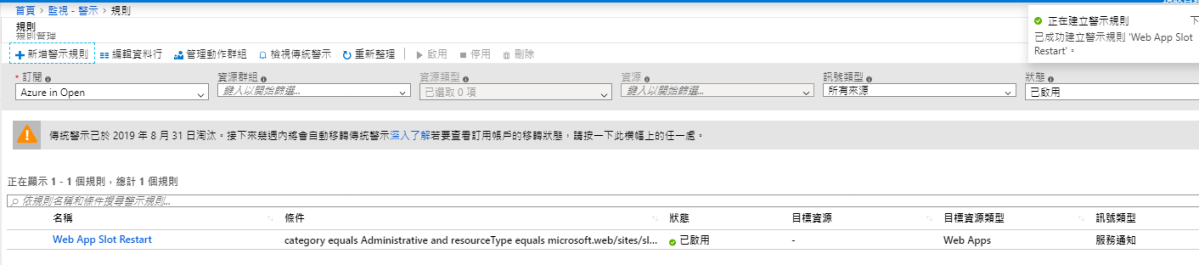
圖8. 選擇動作群組
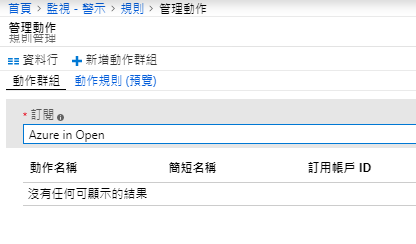
圖9. 接下來常用的寄送郵件通知,不過這是改成對ARM的角色成員發送
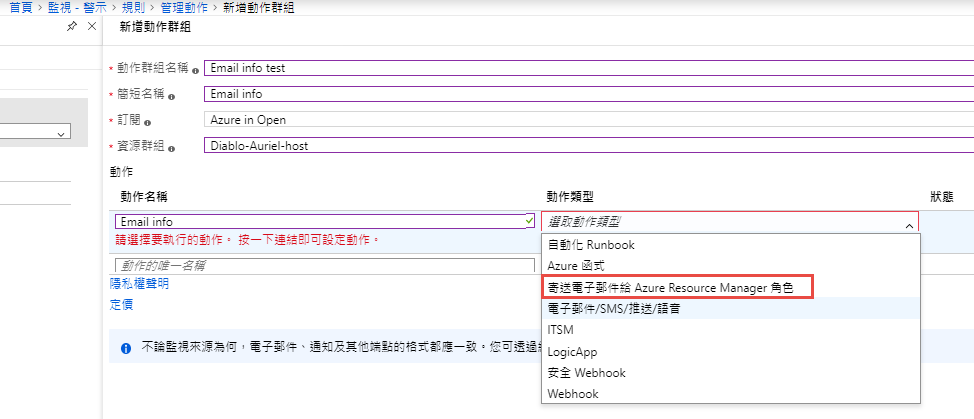
圖10. 選擇Owner
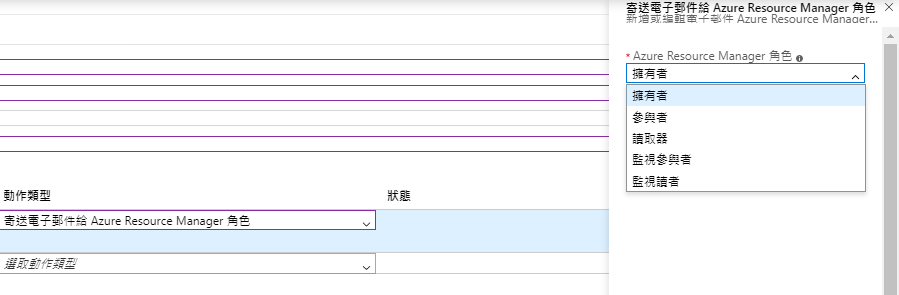
圖11. 設置郵件通知完成
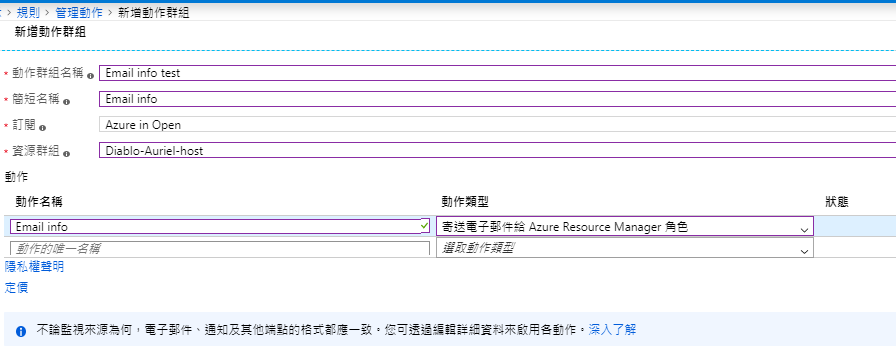
圖12. 動作群組此規則已啟用

圖13. 此為新功能我們進去看看
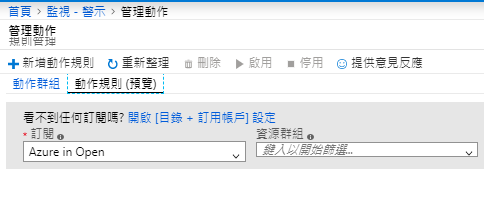
圖14. 決定在哪個資源群組下選取的資源服務
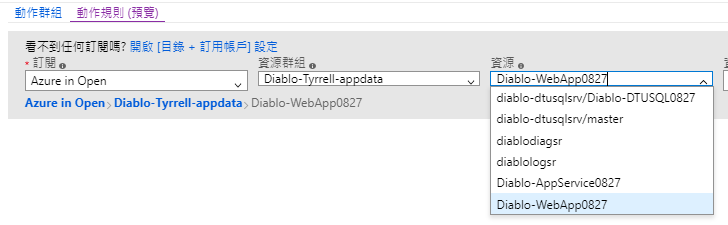
圖15. 選擇觸發後的執行動作

圖16. 完成後回到規則檢視其中嚴重層級被歸類為4
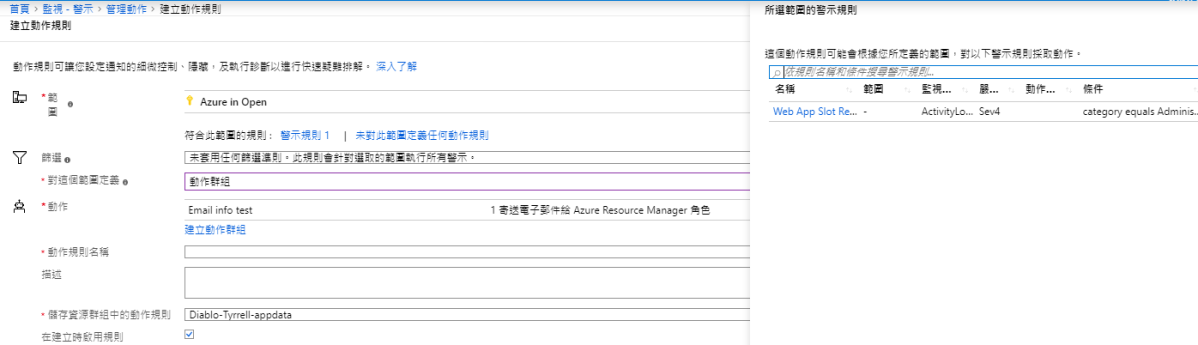
圖17. 所以如果此層級不需要觸發可以在此勾選
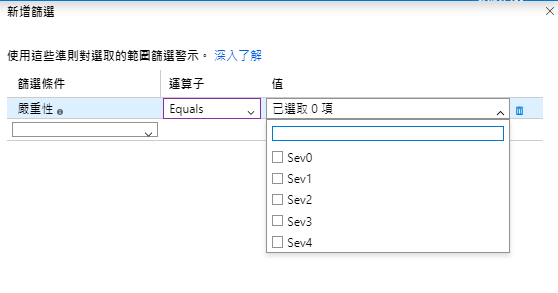
圖18. 設置動作規則確認欄位是否正確,如果無誤就確定
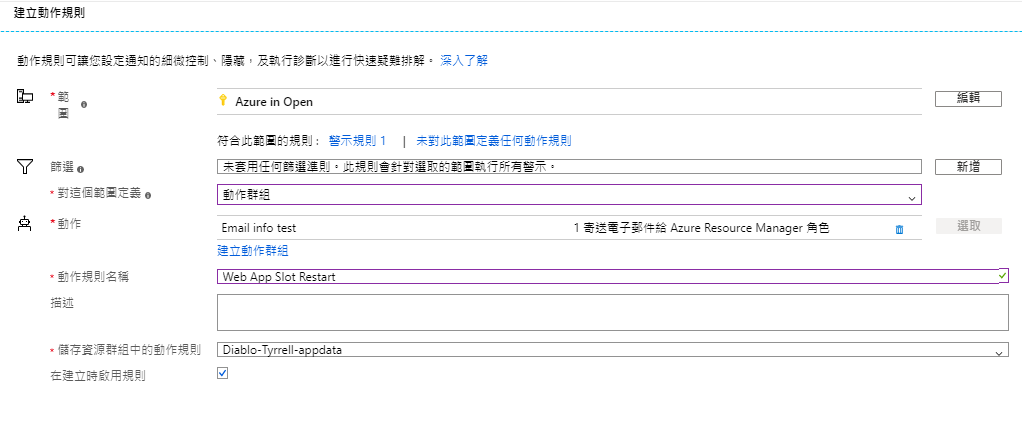
圖19. 透過檢視傳統警示

圖20. 開啟活動紀錄警示
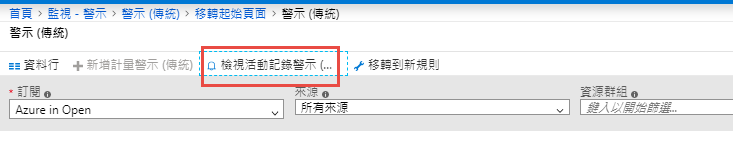
圖21. 這裡才有剛剛設置的規則